doPDF虚拟打印机是配合wps、word实现打印的绝佳组合,帮助个人用户快速输出和转换pdf文件,而且可以根据自定义需求设置打印参数选项,品质随心调整,欢迎需要的用户来下载。
官方介绍
doPDF是一个可以为个人和商业使用的免费PDF格式转换器。你可以使用doPDF创建PDF文件,通过虚拟的应用程序打印所有的文件。 只要按一下,您可以转换您的Microsoft excel,Word或Powerpoint文件或您的电子邮件和喜爱的网站为PDF文件。doPDF安装成功后会出现一个虚拟打印机驱动程序。通过使用doPDF 转换可以把你需要打印的文件转换为PDF文件,就可以打印文件。.打开一个文件(Microsoft Word,写字板,记事本或其他任何软件的文件),选择打印,然后选择doPDF。它会问你在哪里保存PDF文件,完成后,PDF格式的文件将自动在您的PDF浏览器默认打开。
doPDF虚拟打印机使用教程
1、下载安装后,我们打开doPDF虚拟打印机,进入软件的主界面,如下图所示。
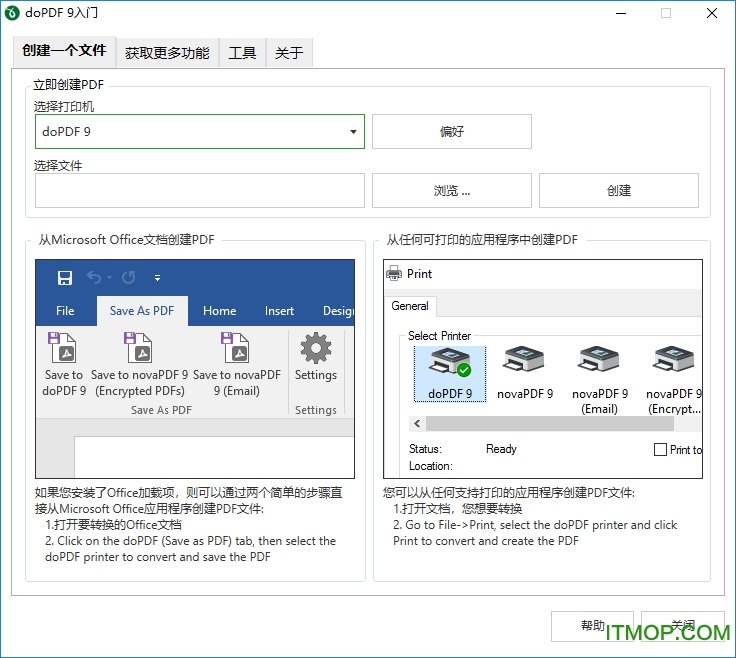
2、我们在选择打印机选项中选择默认的doPDF 9即可,然后点击右侧的偏好,会弹出对页面进行设置,一般默认就好,因为使用时其实也可以再设置
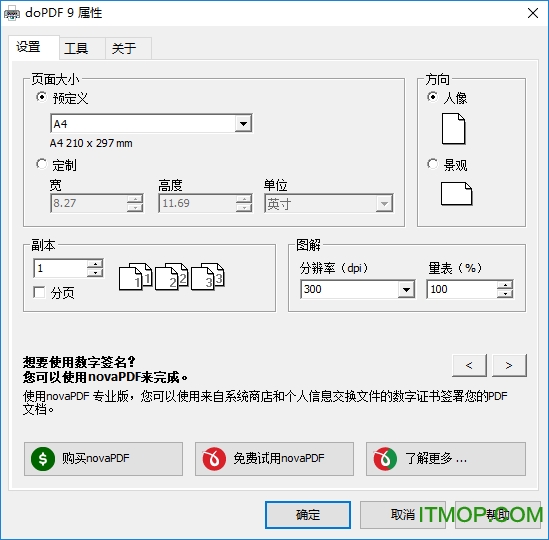
3、猫扑小编这里为大家测试一个word文档转换pdf的案例。我们在“选择文件一栏”中点击“浏览”按钮,选择我们要保存为PDF的office文档。
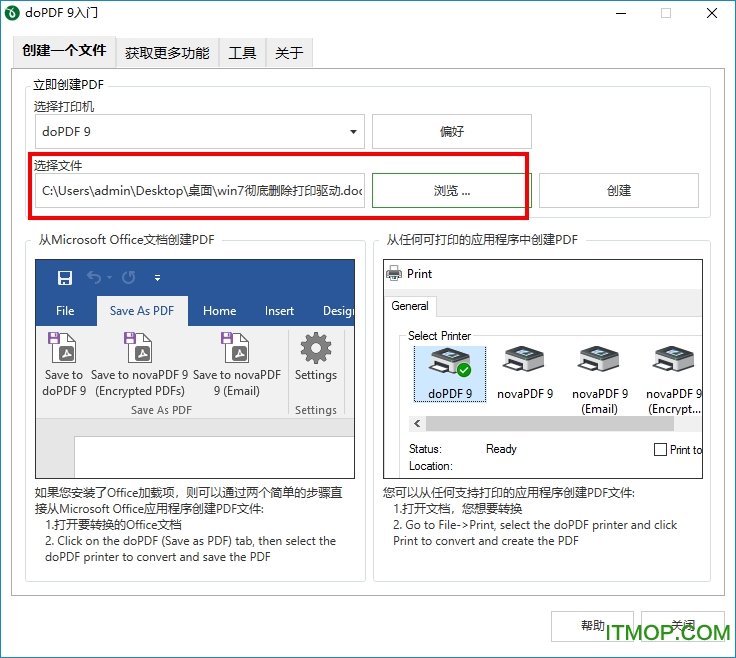
4、然后点击创建按钮,弹出如下的提示界面,提示我们的选择的打印机将设置为默认打印机,我们点击“行”继续。
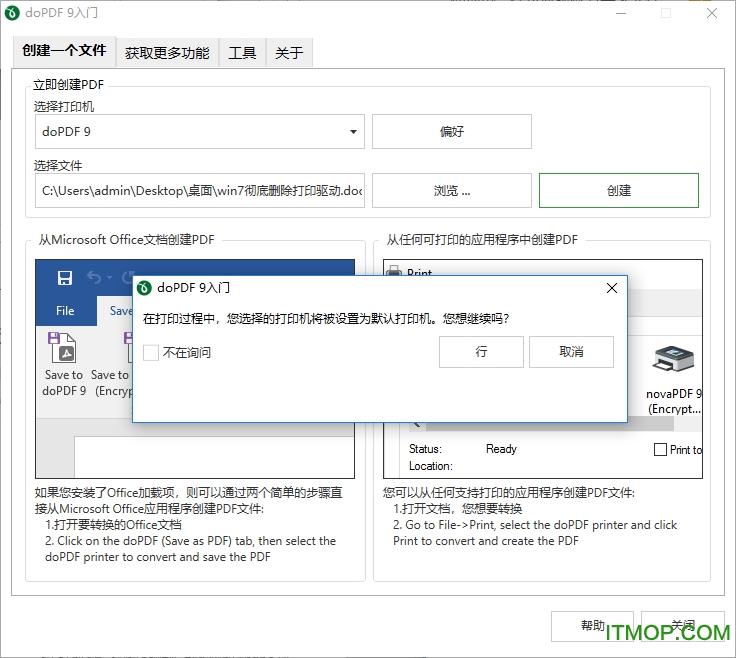
6、进入界面后,弹出保存PDF文档,点击确认按钮,然后即可将其保存为PDF文档。
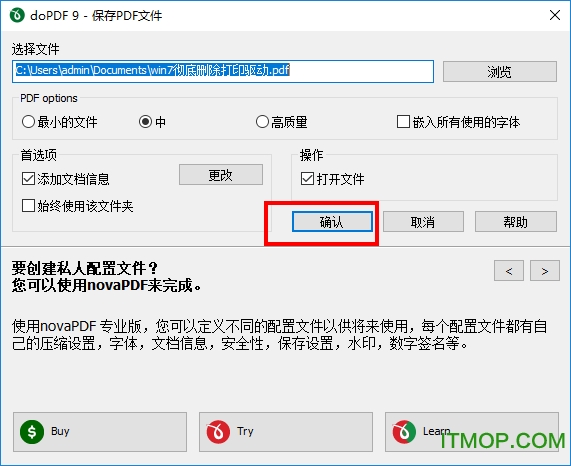
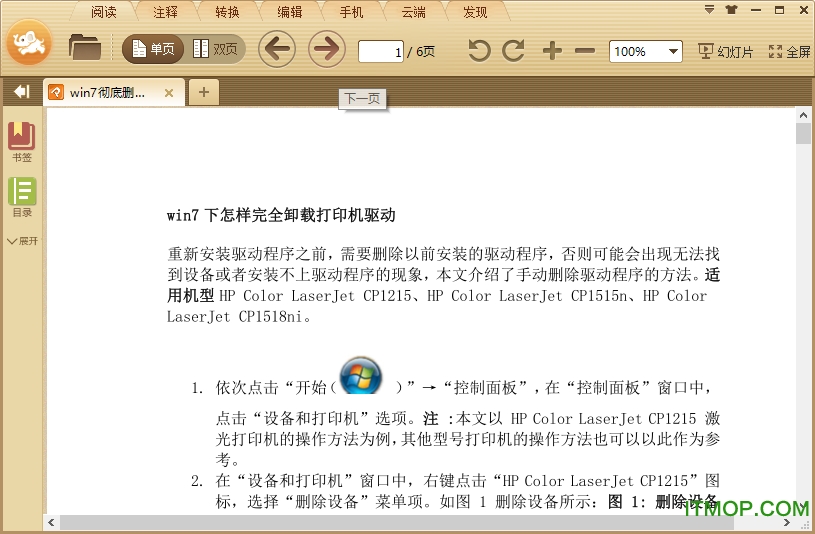
7、当然,在使用word或者wps时,也可以调用doPDF虚拟打印的功能。我们点击“文件”按钮,在呼出的选项中可以选择输出PDF文档以及打印功能(用户根据自己的需要选择,用户甚至可以跳过以上得所有操作,直接在打开的office软件中使用这两项功能)。

以上就是猫扑网为大家带来的doPDF的使用教程,用户可以通过软件即可使用doPDF,其实也可以直接打开PDF文档,然后在文件中将其保存为PDF以及设置打印参数/执行打印操作,也就是说,这款软件您可以看作是Office插件来使用。
doPDF虚拟打印机使用不了的解决办法:
原因一:没有启动spoolsv服务为“自动”
点击开始菜单-运行-services.msc打开系统服务窗口,将Print Spooler服务的启动类型设为“自动”,然后再重启看一下。
原因二:安装时没有将打印机选上
原因三:安装文件有问题,软件冲突或者是系统问题

主要特点:
1、不需要ghostscript
2、可定制的解决方案
3、预先定义/自定义页面大小
4、可搜索的PDF文件
5、多语言支持
更新日志
修正:为日志服务增加防火墙异常
修正:更新防火墙规则的名称
修正:当转换长书签时,Office插件崩溃
修正:多行链接修正为办公室插件
修正:更改到doPDF保存对话框
doPDF虚拟打印机v11.3.248 官方最新版下载地址
点击下载
